วิธีเน้นข้อความใน Google Slides
เผยแพร่แล้ว: 2022-12-06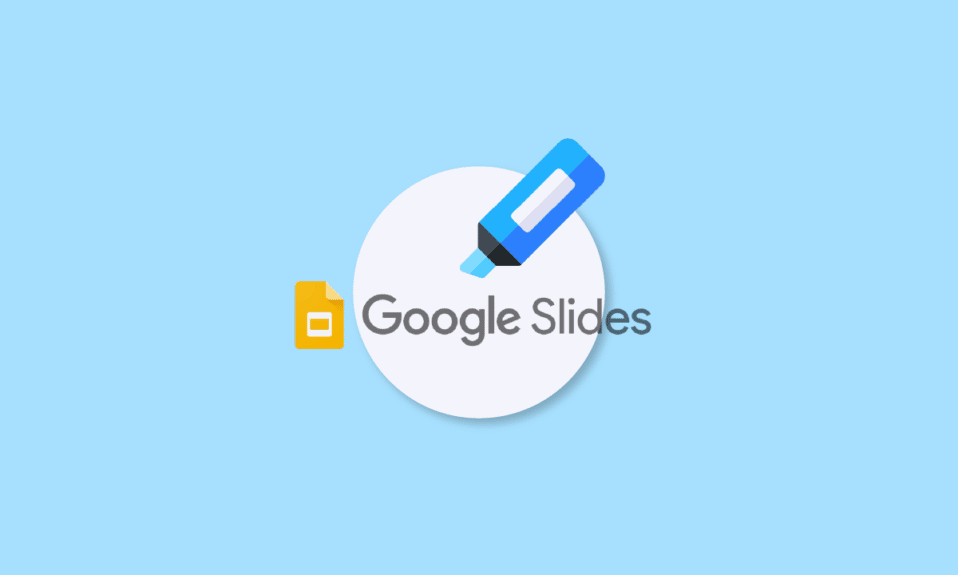
มีสิ่งหนึ่งที่ไม่เปลี่ยนตั้งแต่สมัยเรียนคือการนำเสนอ เช่นเดียวกับที่คุณทำในสมัยก่อน การนำเสนอผลงานจะได้รับต่อหน้าเพื่อนร่วมงานและผู้อาวุโส ไม่ต้องพูดถึงสไลด์นำเสนอซึ่งจะมีจุดเน้นและรายการต่างๆ ดังที่ได้เน้นย้ำถึงความสำคัญในตอนนั้น ตอนนี้จึงมีความสำคัญและสะดวกยิ่งขึ้น ข้อแตกต่างเพียงอย่างเดียวคือการใช้ซอฟต์แวร์ในสมัยก่อนและปัจจุบัน สำหรับมืออาชีพและชนชั้นแรงงานส่วนใหญ่ Google สไลด์เป็นสถานที่ที่พวกเขาทำงานทั้งหมดแล้วนำเสนอต่อทีมของพวกเขา หากคุณเป็นคนที่แชร์งานผ่านงานนำเสนอ คุณอาจคุ้นเคยกับไฮไลท์ใน Google สไลด์อยู่แล้ว เอกสารของเราในวันนี้มุ่งเน้นไปที่การใช้ปากกาเน้นข้อความใน Google สไลด์ หากคุณรอคอยที่จะใช้เครื่องมือนี้ในงานนำเสนอของคุณ นี่คือที่ที่คุณจะได้ทราบข้อมูลทั้งหมดเกี่ยวกับวิธีเน้นข้อความใน Google สไลด์บนแพลตฟอร์มต่างๆ นอกจากนั้น เราจะแนะนำคุณเกี่ยวกับทางลัดไฮไลท์ของ Google สไลด์ที่คุณสามารถใช้ได้และวิธีทำให้ข้อความไฮไลท์เคลื่อนไหวใน Google สไลด์ ดังนั้น เรามาเริ่มกันที่คำแนะนำที่มีประโยชน์แต่สร้างสรรค์สำหรับวันนี้ และเติมสีสันให้กับงานของคุณทันที
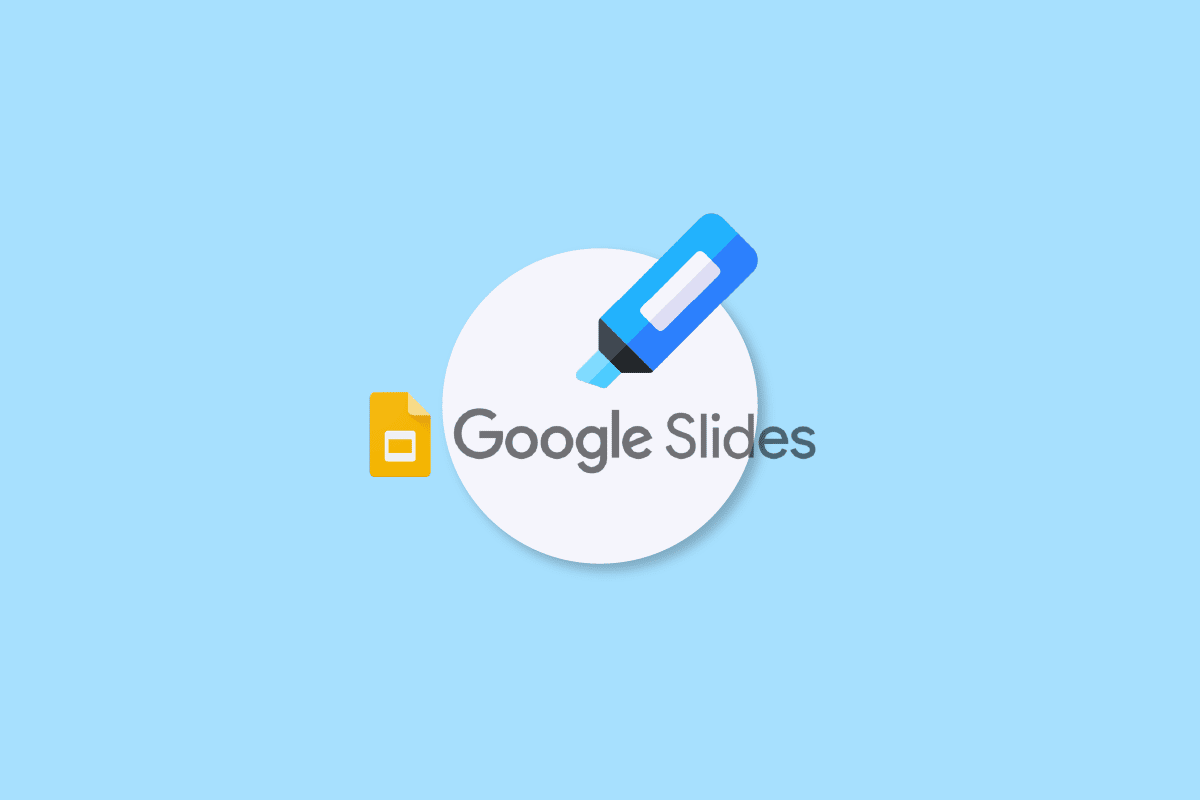
เนื้อหา
- วิธีเน้นข้อความใน Google Slides
- ปากกาเน้นข้อความใน Google สไลด์คืออะไร
- ประโยชน์ของการไฮไลท์ข้อความใน Google Slides
- ใครสามารถใช้ไฮไลต์ใน Google สไลด์ได้บ้าง
- วิธีเน้นใน Google Slides บนเดสก์ท็อป
- วิธีใช้ปากกาเน้นข้อความใน Google Slides บนอุปกรณ์ Android หรือ iOS
- ทางลัดไฮไลต์ของ Google สไลด์
- วิธีทำให้ข้อความไฮไลท์เคลื่อนไหวใน Google Slides
วิธีเน้นข้อความใน Google Slides
อ่านบทความนี้ต่อเพื่อทราบเกี่ยวกับวิธีไฮไลต์ใน Google สไลด์
ปากกาเน้นข้อความใน Google สไลด์คืออะไร
เครื่องมือเน้นข้อความใน Google Slides ใช้เพื่อดึงความสนใจไปที่ข้อมูลสำคัญในข้อความ การเน้นเป็นเทคนิคที่มีประสิทธิภาพเนื่องจากผู้ใช้จะเลือกส่วนที่สำคัญก่อนแล้วจึงให้วิธีตรวจสอบข้อมูลนั้นในภายหลัง นอกจากนี้ยังช่วยให้ผู้ใช้ข้ามโฆษณาหรือคำกระตุ้นการตัดสินใจทั้งหมดเพื่อข้ามไปยังเนื้อหาที่เกี่ยวข้องที่พวกเขากำลังมองหา
ประโยชน์ของการไฮไลท์ข้อความใน Google Slides
เครื่องมือเน้นข้อความใน Google สไลด์ช่วยให้คุณเน้นคำหรือประโยคเพื่อเน้นความสำคัญและทำกิจกรรมบางอย่างสำหรับประโยคหรือคำที่กำหนด ผู้ใช้ยังสามารถแบ่งปันชุดปากกาเน้นข้อความส่วนตัวกับผู้อื่นเพื่อช่วยให้พวกเขาอยู่ในหน้าเดียวกัน ให้เราสำรวจประโยชน์ทั่วไปบางประการที่การเน้นให้:
- เสนอความคิดเห็นเพื่อปรับปรุงงาน
- จัดหมวดหมู่แนวคิดหรือหัวข้อที่ระบุไว้
- ช่วยในกระบวนการแสดงความคิดเห็น
- เพื่อแบ่งปันและทำงานร่วมกันได้อย่างง่ายดาย
- เพื่อรักษาความสนใจของผู้ชมงานนำเสนอไว้เหมือนเดิม
ใครสามารถใช้ไฮไลต์ใน Google สไลด์ได้บ้าง
เครื่องมือเน้นข้อความใน Google สไลด์มีการใช้งานอย่างกว้างขวางโดยผู้คนจำนวนมากเพื่อแบ่งปันแนวคิดและประเด็นสำคัญของพวกเขา ให้เราดูรายชื่อบุคคลด้านล่างที่เครื่องมือเน้นข้อความเป็นเครื่องมือที่มีประสิทธิภาพใน Google สไลด์:
- ผู้เชี่ยวชาญด้านการสื่อสาร
- บรรณาธิการเนื้อหา
- ผู้จัดการฝ่ายการตลาด
- ผู้วิจารณ์
- ครูผู้สอน
- นักเรียน
วิธีเน้นใน Google Slides บนเดสก์ท็อป
ให้เราดูคำแนะนำทีละขั้นตอนสำหรับการใช้เครื่องมือเน้นข้อความใน Google สไลด์บนเดสก์ท็อปก่อน:
1. เปิดงานนำเสนอ Google Slides บนพีซีของคุณ
2. ตอนนี้ เลือก สไลด์ ที่คุณต้องการเน้นข้อความ
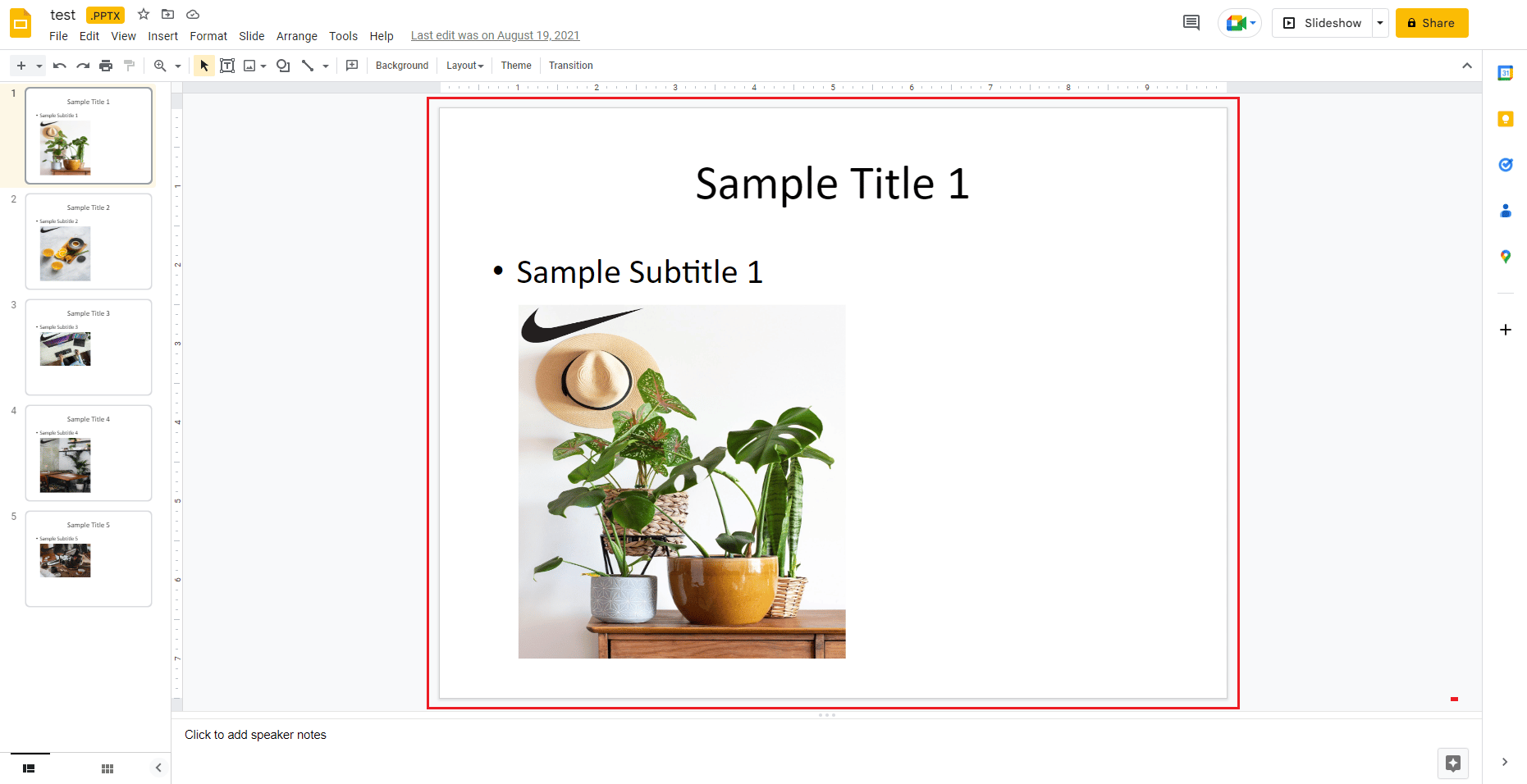
3. ตอนนี้ คลิกที่ กล่องข้อความ เพื่อทำการแก้ไข และเลือก ส่วนของข้อความ ที่คุณต้องการเน้น
4. ถัดไป ไปที่ แถบเมนู และคลิกที่ ไอคอนรูปดินสอ
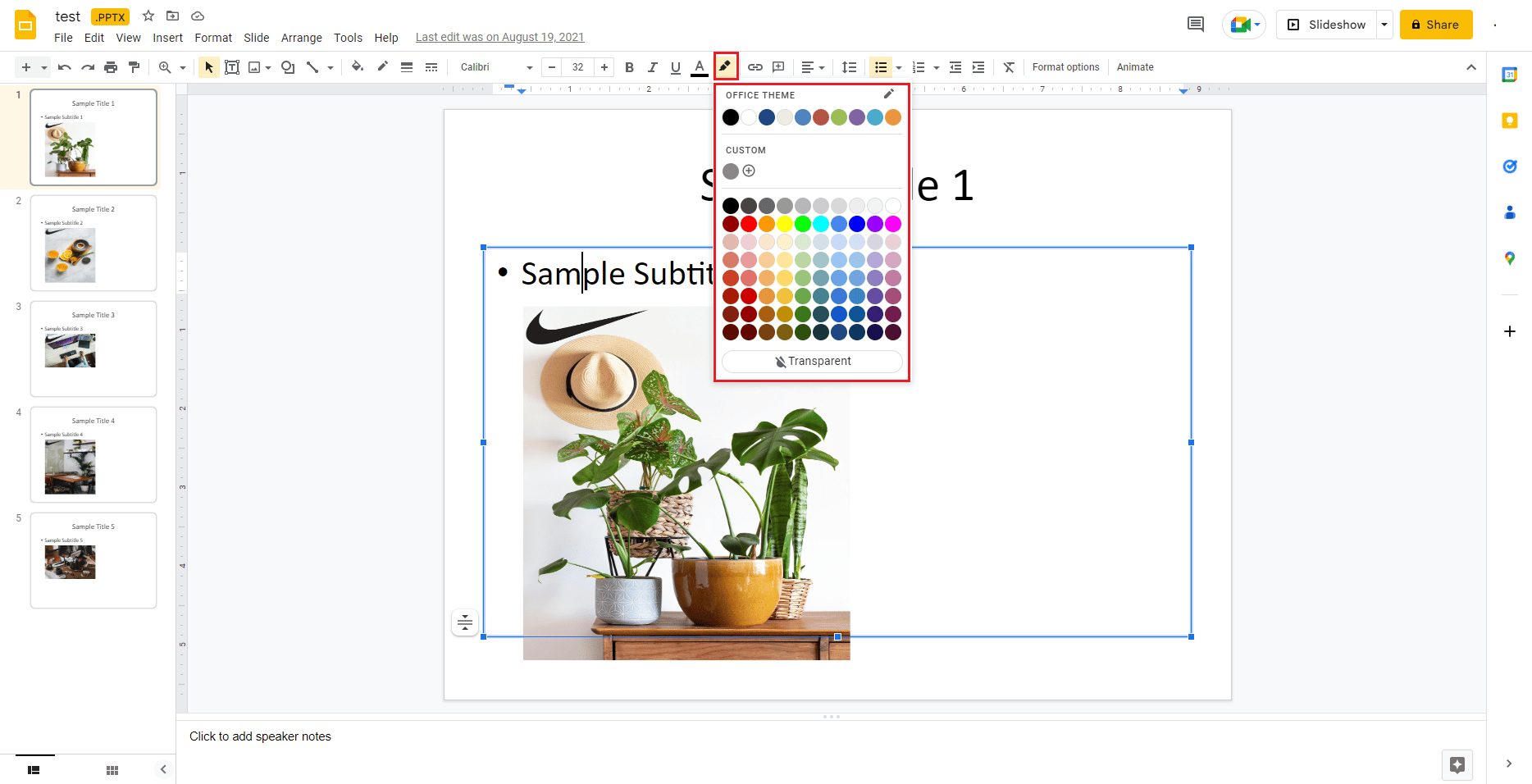
5. ตอนนี้ จากเมนูสี คุณสามารถเลือก เฉดสีที่คุณชื่นชอบ ได้
6. เมื่อคุณเลือกสีที่คุณต้องการแล้ว ข้อความที่คุณเลือกจะถูก ไฮไลท์
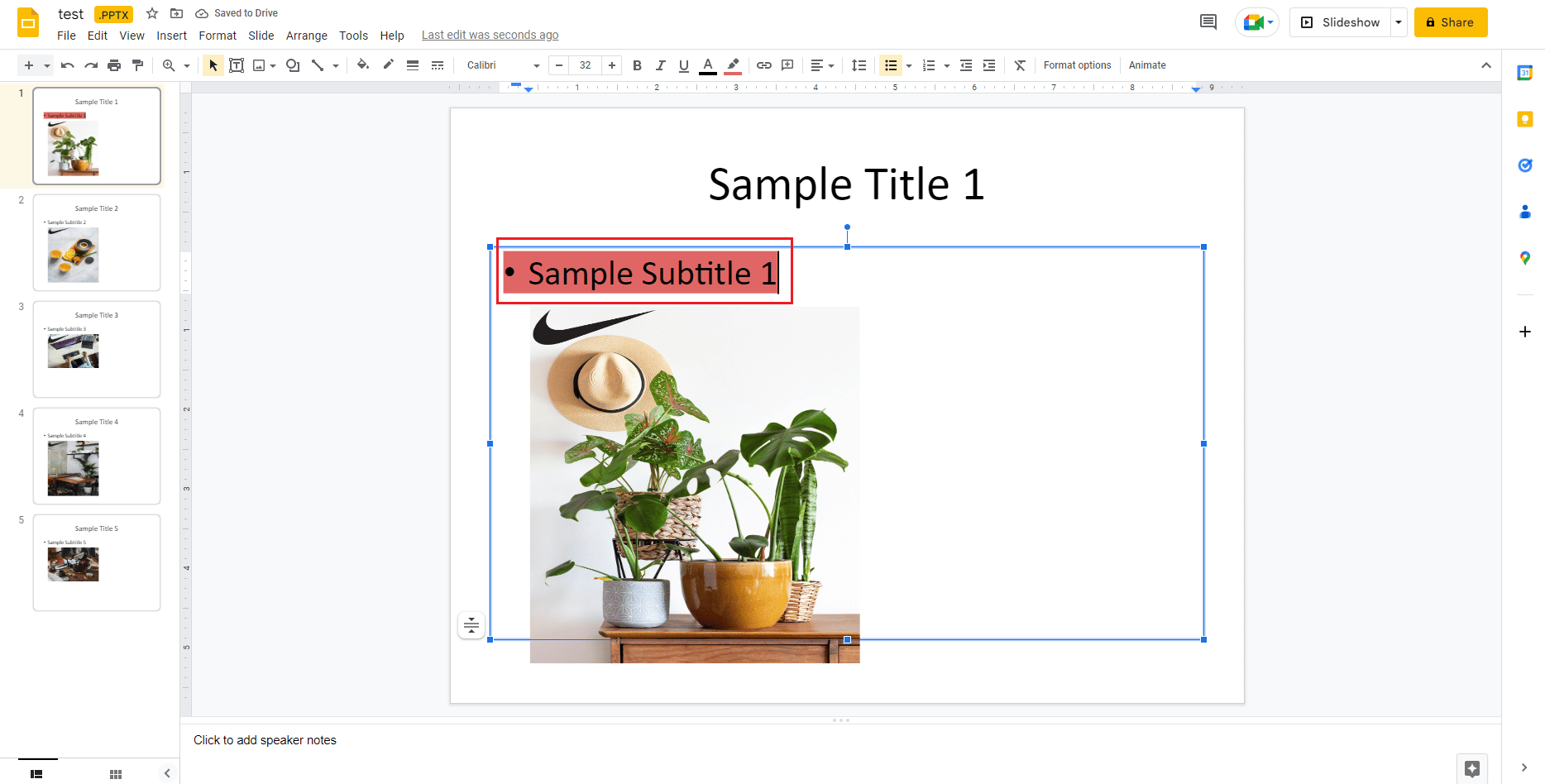
อ่านเพิ่มเติม: แก้ไขข้อผิดพลาด PowerPoint ไม่บันทึกไฟล์
วิธีใช้ปากกาเน้นข้อความใน Google Slides บนอุปกรณ์ Android หรือ iOS
หากคุณไม่มีคอมพิวเตอร์หรือแล็ปท็อปอยู่ใกล้ตัวและต้องการแก้ไข Google สไลด์ คุณสามารถเน้นข้อความโดยใช้โทรศัพท์ Android หรือ iOS ได้เช่นกัน ขั้นตอนง่ายๆ ด้านล่างนี้จะช่วยให้คุณทำได้อย่างมีประสิทธิภาพ:
1. เปิด งานนำเสนอ Google Slides บนโทรศัพท์ของคุณและเปิด สไลด์ ที่คุณต้องการแก้ไข
2. ตอนนี้ แตะที่ กล่องข้อความ บนสไลด์ของคุณเพื่อเลือก
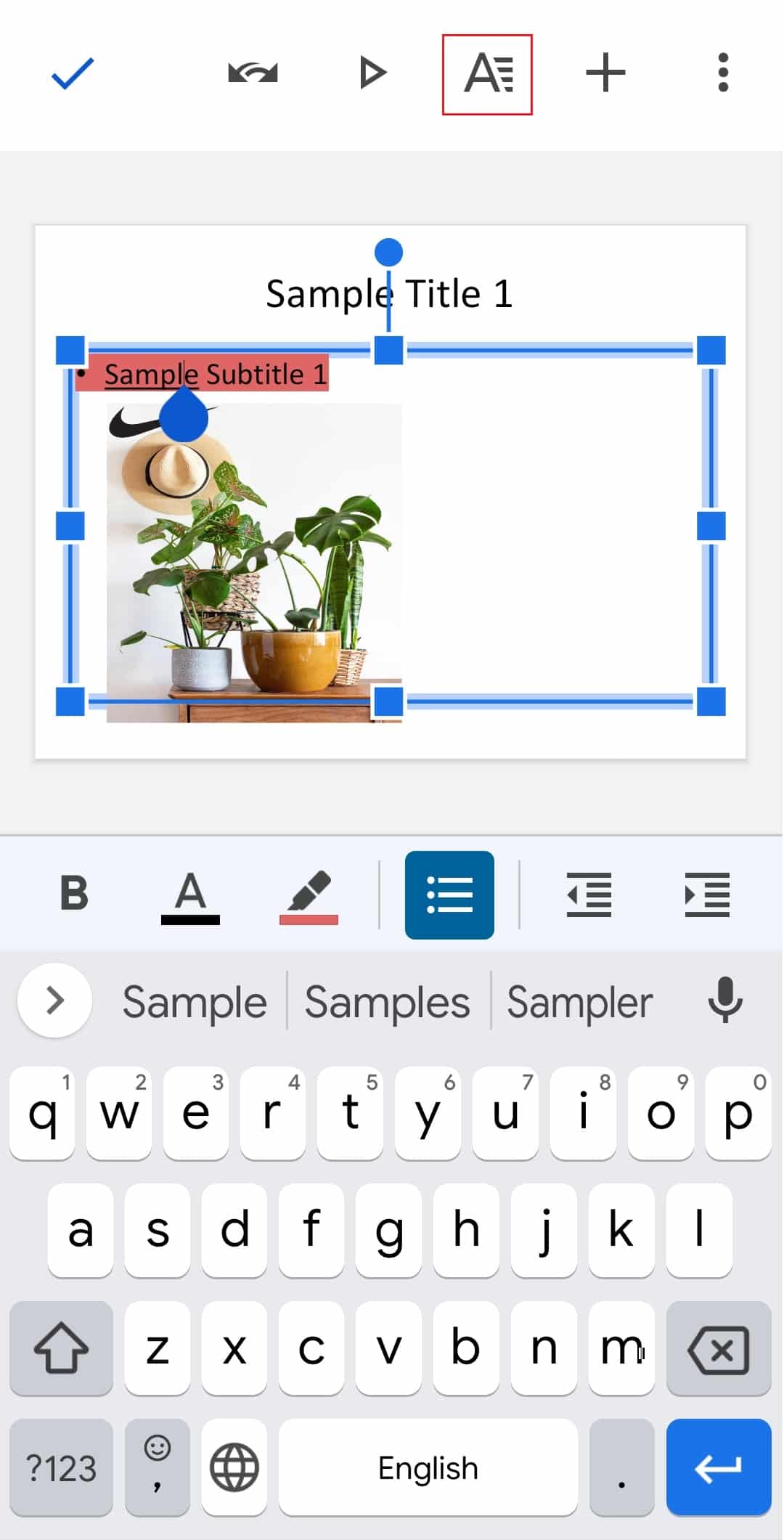
3. ถัดไป ที่ด้านบนของหน้าจอ แตะที่ตัวพิมพ์ใหญ่ ไอคอนตัวอักษร

4. ตอนนี้ ภายใต้แท็บ ข้อความ ไปที่ เน้นสี และเปิด
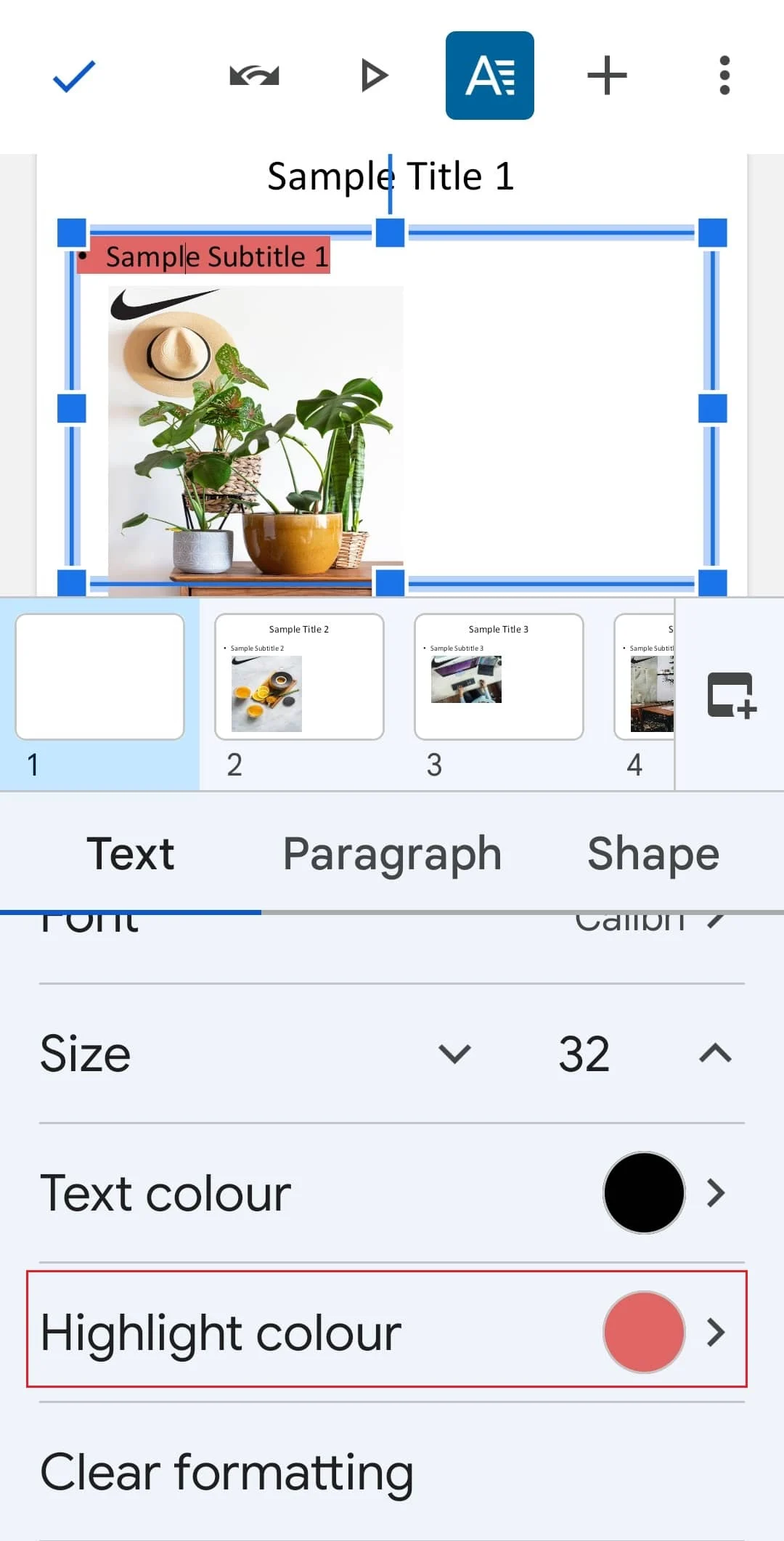
5. เลือกสีที่คุณต้องการแล้วแตะที่ เครื่องหมายถูก ที่มุมซ้ายบนของหน้าจอเพื่อบันทึกการเปลี่ยนแปลง
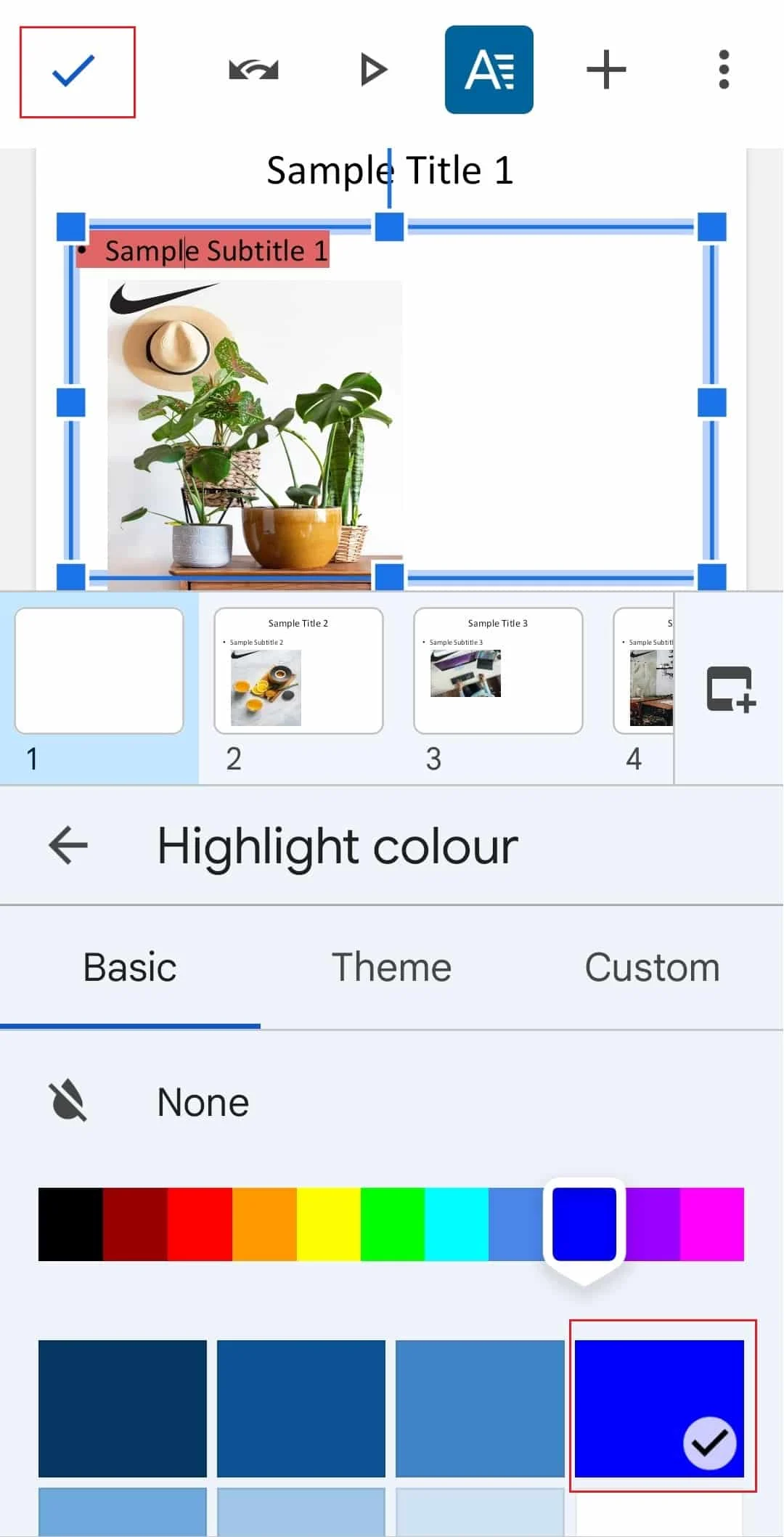
6. เมื่อเสร็จแล้ว ข้อความของคุณจะถูก เน้น ตามที่คุณเลือก
ทางลัดไฮไลต์ของ Google สไลด์
แม้ว่าไม่มีทางลัดเฉพาะสำหรับการเน้นข้อความใน Google สไลด์ แต่มีแป้นพิมพ์ลัดสองสามรายการด้านล่างที่คุณสามารถใช้เพื่อเลือกข้อความ:
- Ctrl + A เพื่อเลือกข้อความทั้งหมด
- Shift + ลูกศรซ้ายหรือขวา เพื่อขยายการเลือกไปทางซ้ายหรือขวาหนึ่งอักขระ
- Shift + แป้นลูกศรขึ้นหรือลง เพื่อขยายการเลือกขึ้นหรือลงหนึ่งบรรทัด
- Ctrl + Shift + ลูกศรซ้ายหรือขวา เพื่อขยายการเลือกไปทางซ้ายหรือขวาหนึ่งคำ
- Ctrl + Shift + ลูกศรขึ้นหรือลง เพื่อเน้นทุกอย่างที่จุดเริ่มต้นหรือจุดสิ้นสุดของย่อหน้า
อ่านเพิ่มเติม: วิธีซูมออกใน Google เอกสาร
วิธีทำให้ข้อความไฮไลท์เคลื่อนไหวใน Google Slides
ภาพเคลื่อนไหวใน Google สไลด์เป็นขั้นตอนง่ายๆ หากต้องการเพิ่มภาพเคลื่อนไหวอย่างง่าย คุณสามารถเพิ่มเอฟเฟ็กต์เดียวให้กับข้อความหรือรูปภาพได้ หากต้องการเพิ่มความสำคัญให้กับสไลด์ คุณสามารถเพิ่มแอนิเมชันหลายรายการลงในสไลด์ได้ ให้เราดูขั้นตอนการเพิ่มแอนิเมชั่นหลายภาพลงในสไลด์:
1. เปิด สไลด์ ที่คุณต้องการเน้นข้อความและเลือก องค์ประกอบข้อความ
2. ตอนนี้ในบานหน้าต่าง แอนิเมชั่น คลิกที่ เพิ่มแอนิเมชั่น
3. ในกรณีที่คุณไม่มีบานหน้าต่างแอนิเมชันปรากฏขึ้น ให้คลิกที่ แทรก แล้วเลือก แอนิเมชัน
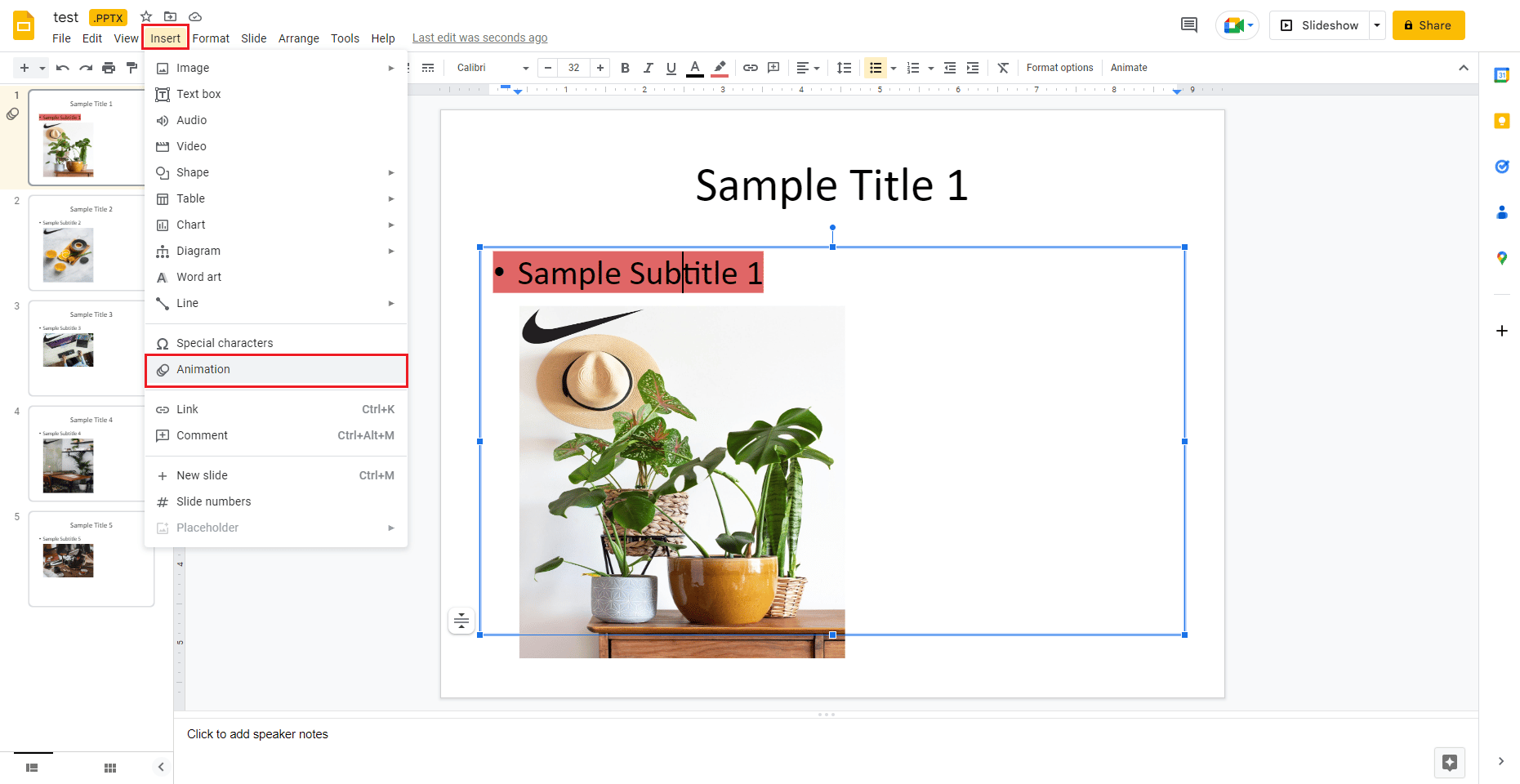
4. ตอนนี้ ในรายการ ประเภทแอนิเมชัน ให้เลือก แอนิเมชัน
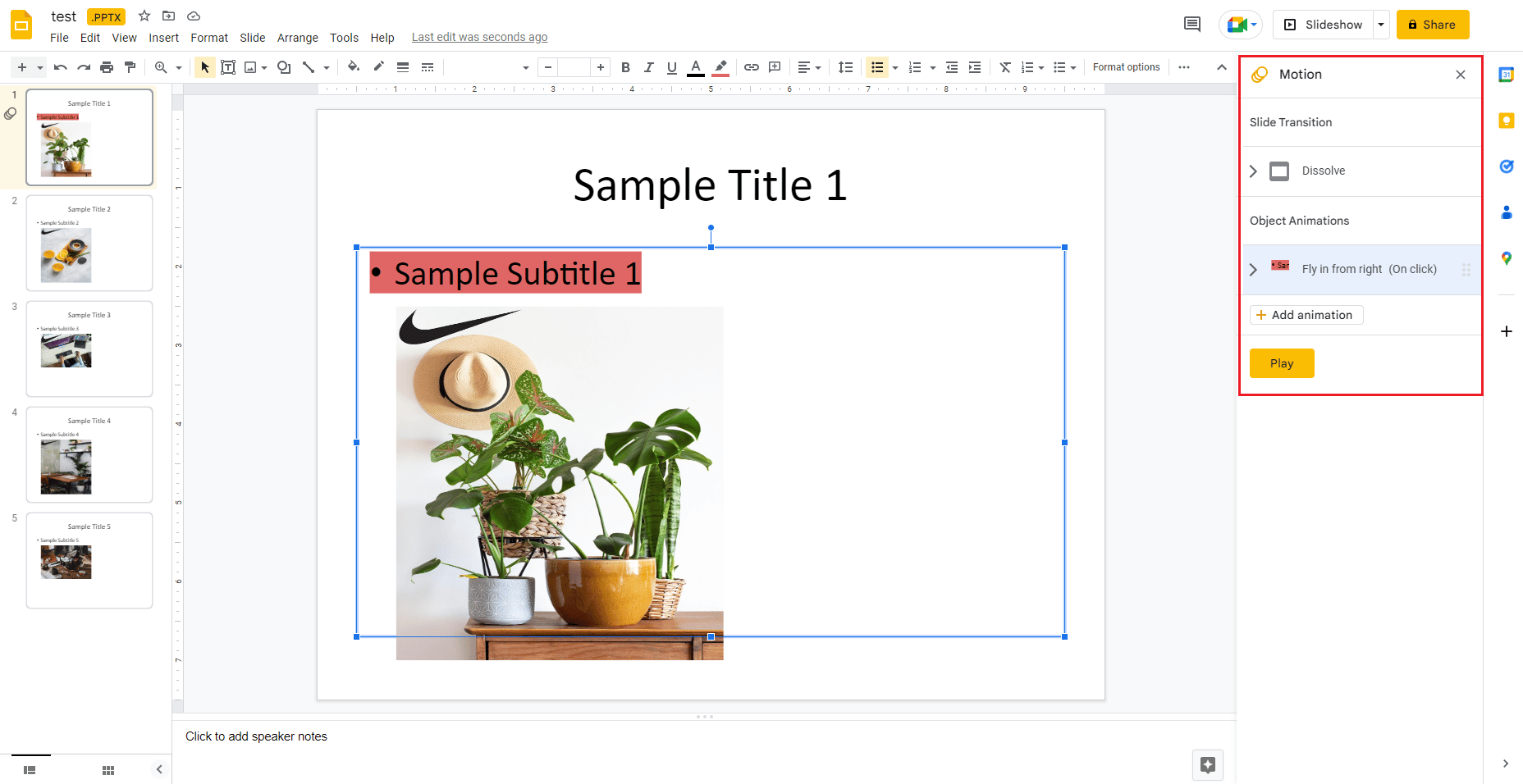
5. ถัดไป ในรายการ เงื่อนไขเริ่มต้น เลือกเวลาที่ ภาพเคลื่อนไหวเริ่มต้น
6. ตอนนี้ เลือกและลาก แถบเลื่อนระยะเวลา เพื่อเปลี่ยนความเร็วของภาพเคลื่อนไหว
7. คุณยังสามารถเพิ่มภาพเคลื่อนไหวที่สองลงในข้อความได้โดยเลือก เพิ่มภาพเคลื่อนไหว
8. เมื่อเสร็จแล้วให้คลิกที่ Play เพื่อตรวจสอบการทำงานของแอนิเมชั่น
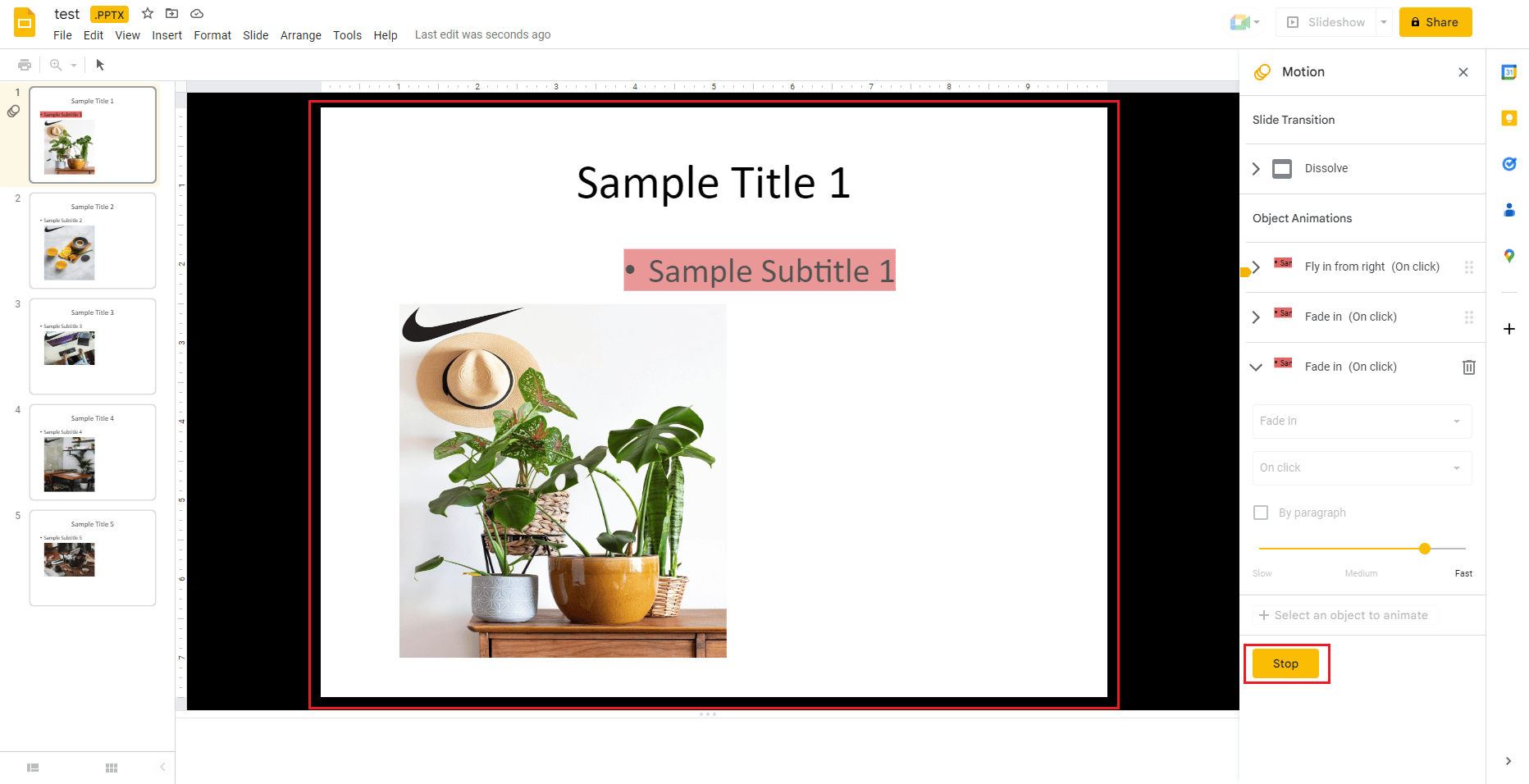
9. เมื่อเสร็จแล้ว ให้เลือก หยุด
อ่านเพิ่มเติม: วิธีกู้คืน Google เอกสารที่ถูกลบจาก Google Drive
คำถามที่พบบ่อย (FAQs)
ไตรมาสที่ 1 มีปากกาสำหรับไฮไลท์ใน Google Slides หรือไม่
ตอบ ใช่ เครื่องมือเน้นข้อความมีให้ใช้งานในรูปแบบของ ไอคอนปากกา ซึ่งอยู่ที่แถบด้านบน เมื่อเลือกไอคอนปากกา คุณจะสามารถเพิ่มไฮไลท์ให้กับข้อความที่เลือกได้อย่างง่ายดาย
ไตรมาสที่ 2 ฉันจะเพิ่มการเปลี่ยนไฮไลท์ใน Google Slides ได้อย่างไร
ตอบ คุณสามารถเพิ่มการเปลี่ยนไฮไลท์โดยใช้บานหน้าต่างการ เคลื่อนไหว ใน Google สไลด์ ภายใต้ การ เปลี่ยนสไลด์ คุณสามารถเปิดเมนูแบบเลื่อนลงและเลือกการ เปลี่ยน ได้อย่างง่ายดาย
ไตรมาสที่ 3 ฉันสามารถเน้นรูปภาพใน Google Slides ได้หรือไม่
ตอบ ได้ คุณสามารถไฮไลท์รูปภาพได้
ไตรมาสที่ 4 การเน้นข้อความด้วยวิธีต่างๆ มีอะไรบ้าง
ตอบ คุณสามารถเน้นข้อความได้สามวิธี วิธีแรกเกี่ยวข้องกับการ เน้นด้วยกฎย่อหน้า ซึ่งถ้าข้อความทั้งหมดอยู่ในย่อหน้าบรรทัดเดียว คุณสามารถเลือกกฎย่อหน้าได้ แบบที่สองประกอบด้วยการ เน้นด้วยการแรเงาย่อหน้า และแบบสุดท้ายเป็นการ เน้นด้วยลักษณะอักขระ
Q5. ฉันจะระบายสีกล่องข้อความใน Google Slides ได้อย่างไร
ตอบ ใน Google สไลด์ คุณสามารถระบายสีกล่องข้อความได้โดยเพิ่มเฉดสีที่เติมสีด้านหลังข้อความ คุณสามารถทำได้ง่ายๆ โดยเลือก วัตถุ เลือกปุ่ม เติมสี และเลือก สี ที่คุณต้องการ คุณยังสามารถเลือกการ ไล่ระดับสี เพื่อเติมกล่องข้อความได้อีกด้วย
ที่แนะนำ:
- 10 วิธีในการแก้ไขปัญหาวิดีโอ TikTok ไม่เล่น
- แก้ไขรหัสข้อผิดพลาดของ Google Play Store 403
- วิธีเพิ่มหลายบรรทัดในเซลล์เดียวใน Google ชีต
- แก้ไขข้อผิดพลาดวิดีโอ 5 ใน Google สไลด์
เราหวังว่าเอกสารของเราเกี่ยวกับการ เน้นข้อความใน Google สไลด์ จะเป็นประโยชน์ในการแนะนำคุณเกี่ยวกับเครื่องมือเน้นข้อความ ตำแหน่งที่พบได้ ทางลัดในการใช้งาน วิธีใช้งานบนแพลตฟอร์มต่างๆ และเกี่ยวกับการทำให้ข้อความที่ไฮไลท์เคลื่อนไหว แจ้งให้เราทราบว่าส่วนใดของเอกสารช่วยคุณได้มากที่สุดในการสร้างสไลด์งานนำเสนอที่สร้างสรรค์และมีสีสัน หากคุณมีข้อสงสัยอื่นใดสำหรับเราหรือต้องการให้คำแนะนำ โปรดทิ้งไว้ในส่วนความเห็น
